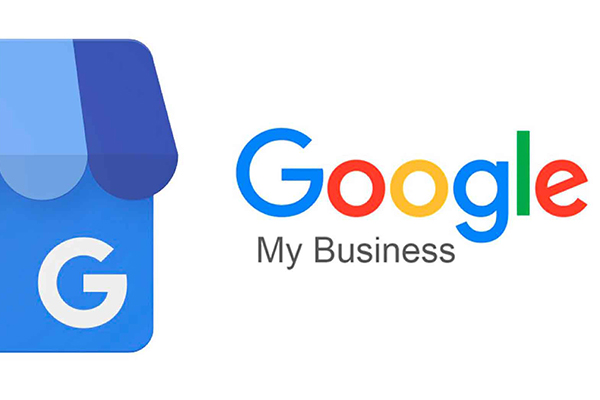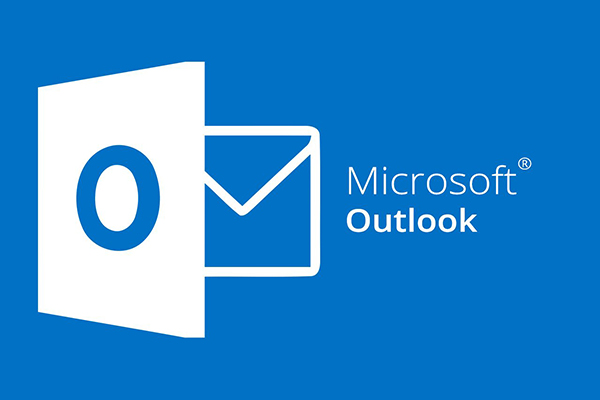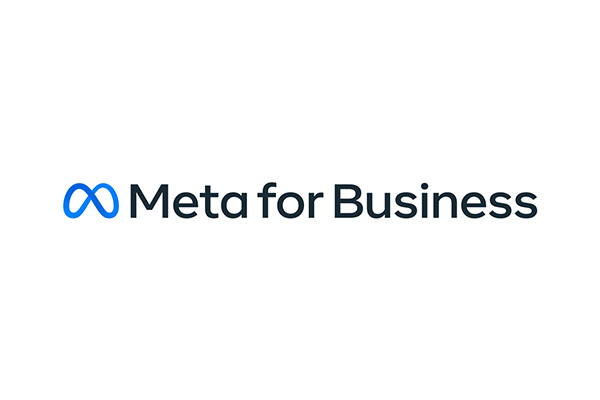outlook üzerinden webmail kullanımı
Mail Adresinizin Outlook Üzerinden Kullanımı
Burada anlatılan yönergelere göre kurulumu gerçekleştirdiğiniz durumda size teslim ettiğimiz e-posta adresinizin sorunsuz çalışıyor olması gerekiyor. Yine de bir sorunuz olursa lütfen bizimle iletişime geçmekten çekinmeyin.
E-posta hesabınızı eklerken sorun mu yaşıyorsunuz? Gelişmiş kurulumu kullanın.
E-posta hesabınızı elle eklemeniz gerekebilir. Aşağıdaki gelişmiş yöntemlerden birini seçin:
Windows için Outlook’ta POP veya IMAP e-posta hesabı eklemek için gelişmiş kurulumu kullanma
Gelen ve giden sunucusu adları, bağlantı noktası numaraları veya SSL ayarları için belirli değerler girmeniz gerekirse Outlook’un gelişmiş kurulum seçeneğini kullanabilirsiniz. Bu yönergeleri Outlook’a POP veya IMAP hesabınızı eklemek için kullanabilirsiniz.
- Outlook’u açın ve Dosya > Hesap Ekle‘yi seçin.
- Bir sonraki ekranda e-posta adresinizi girin, Gelişmiş seçenekler’i seçin, sonra Hesabımı el ile ayarlamak istiyorum kutusunu işaretleyin ve Bağlan’ı seçin.
- Hesap türünüzü seçin. Bu seçeneği kullanmanız gerektiğinde çoğunlukla IMAP’ı seçersiniz.
- Hesap ayarları ekranında size gereken hesap ayarlarının çoğunun önceden doldurulmuş olması gerekir. Ancak, yine de tamamlamamız gerek bilgiler şu şekildedir;Örneğin internet siteniz www.egokreatif.com ve e-posta adresiniz info@egokreatif.com ise;
SSL/TLS ile Bağlantı (Birinci Tercihiniz Olmalı)
Kullanıcı adı: info@egokreatif.com
Şifre: E-posta hesabının şifresini kullanın.
Gelen Posta Sunucusu: mail.egokreatif.com
IMAP Port: 993 POP3 Port: 995
Giden Sunucu: mail.egokreatif.com
SMTP Port: 465SSL Olmadan Bağlantı (İkinci Tercihiniz Olmalı)
Kullanıcı adı: info@egokreatif.com
Şifre: E-posta hesabının şifresini kullanın.
Gelen Posta Sunucusu: mail.egokreatif.com
IMAP Port: 143 POP3 Port: 110
Giden Sunucu: mail.egokreatif.com
SMTP Port: 587
Bu şekilde egokreatif.com yerine kendi internet sitenizin alan adını yazarak gelen ve giden sunucusu ayarlarınızı girin ve İleri’yi seçin.
- Parolanızı girin ve Bağlan‘ı seçin.
Windows için Outlook’a üçüncü taraf MAPI e-posta hesabı eklemek için gelişmiş kurulumu kullanma
Üçüncü taraf MAPI sağlayıcısı kullanıyorsanız, sağlayıcı şirket tarafından önerilen şekilde MAPI e-posta sağlayıcısı uygulamasını indirin ve yapılandırın.
- Outlook’u açın ve Dosya > Hesap Ekle‘yi seçin.
- Bir sonraki ekranda e-posta adresinizi girin, Gelişmiş seçenekler’i seçin, Hesabımı el ile ayarlamak istiyorum kutusunu işaretleyin ve Bağlan’ı seçin.
- Gelişmiş Kurulum ekranında Diğer’i seçin.
- Diğer ekranında, listeden bağlanmak için bir sunucu türü seçin.
Not: Diğer seçeneği ve onun altında listelenen hesap türünüz yalnızca IMAP sağlayıcısını düzgün bir şekilde yükleyip yapılandırdıysanız görünecektir. - Bağlan‘a tıklayın.
- Makinenizde yüklü üçüncü taraf MAPI sağlayıcısı uygulaması başlatılmalıdır.
- MAPI sağlayıcısının yönergelerini izleyeren hesap kurulumunu sonlandırın.
Okumaya Devam Edin